A implementação de seleção fornece ferramentas para acessar diferentes níveis de subobjeto, trabalhar com seleções denominadas e normais, configurações de tela, e exibe informações sobre as entidades selecionadas.
Ao acessar o Painel Modificar pela primeira vez, tendo uma malha editável selecionada, você está no nível de objeto, com acesso a diversas funções disponíveis, como descrito em Malha Editável (Objeto). É possível alternar entre os diferentes níveis de subobjeto, e acessar funções relevantes ao clicar nos botões no topo da implementação de seleção.
Ao clicar em um botão aqui é o mesmo que selecionar um nível de subobjeto na tela do Modificador de Pilha. Clique no botão novamente para desativar e voltar ao nível do objeto.
A implementação de seleção também permite exibir e dimensionar vértice e face Normais.
Interface
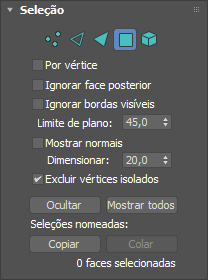
-
 Vértice
Vértice -
Acessa o nível de sub-objeto Vertex, que permite você selecionar um vértice abaixo do cursor; a seleção de região seleciona os vértices dentro da região.
-
 Borda
Borda -
Acessa o nível de subobjeto da Borda, que permite que você selecione a borda de uma face ou polígono abaixo do cursor; a seleção de região seleciona múltiplas bordas dentro da região. No nível de subobjeto da Borda, as bordas ocultas selecionadas são exibidas como linhas pontilhadas, permitindo uma seleção mais precisa.
-
 Face
Face -
Acessa o nível de subobjeto da Face, que permite que você selecione uma face triangular abaixo do cursor; a seleção de região seleciona várias faces triangulares dentro da região. Se uma face selecionada tem uma borda oculta e o Sombrear Faces Selecionadas está desativado, a borda é exibida como uma linha tracejada.
-
 Polygon
Polygon -
Acessa o nível de subobjetos do Polígono, que permite que você selecione todas as faces co-planas (definidas pelo valor do Girador de limite Planar) abaixo do cursor. Normalmente, um polígono é a área que você vê dentro das bordas aramadas. A seleção de região seleciona múltiplos polígonos dentro da região.
-
 Elemento
Elemento -
Acessa o nível de subobjetos do Elemento, que permite que você selecione todas as faces contíguas em um objeto. A seleção de região permite selecionar múltiplos elementos.
- Por vértice
-
Quando ativado, e você clica em um vértice, quaisquer subobjetos(no nível atual) que usam esse vértice são selecionados. Também funciona com a região selecionar.
Nota: Quando o Por Vértice está ativado, você pode selecionar subobjetos apenas clicando em um vértice, ou por região. - Ignorar Backfacing
-
Quando ativado, a seleção de subobjetos seleciona somente os subobjetos cujas normais são visíveis na viewport. Quando desativado (o padrão), a seleção inclui todos os subobjetos, independentemente da direção de suas normais.
Nota: O estado de seleção das configurações de face traseira do painel de exibição não afeta a seleção de subobjetos. Portanto, se Ignorar face traseira estiver desativado, ainda é possível selecionar subobjetos, mesmo se não forem visíveis. - Ignorar Bordas Visíveis
-
Isto está disponível somente no nível de subobjeto do Polígono. Quando o Ignorar Bordas Visíveis está desativado (o padrão), e você clicar em uma face, a seleção não irá além das bordas visíveis independentemente da configuração do Girador de limite Planar. Quando este está ativado, a seleção de face ignora as bordas visíveis, usando a configuração do Limite Planar como um guia.
Geralmente, se você deseja selecionar uma "faceta" (um conjunto de faces co-planares), defina o Limite Planar para 1.0. Por outro lado, se você estiver tentando selecionar uma superfície curva, aumente o valor dependendo do grau de curvatura.
- Limite Planar(Limite Planar) Especifica o valor de limiar que determina quais faces são co-planares para a seleção de face de polígono.
- Mostrar Normais
-
Quando ativado, o 3ds Max exibe normais nas viewports. Os normais são exibidos como linhas azuis.
O Mostrar normais não está disponível no Modo de borda.
- Dimensionar Especifica o tamanho dos normais exibido na viewport quando o Mostrar é ativado.
- Excluir os Vértices Isolados
-
Quando ativado, o 3ds Max elimina todos os vértices isolados quando você exclui uma seleção de contígua de subobjetos. Quando desativado, a exclusão de uma seleção deixa todos os vértices intactos. O Não Disponível no Nível de subobjetos de vértice. Padrão=ativado.
Um vértice isolado é um que não tem geometria de face associada. Por exemplo, se o Excluir os Vértices Isolados estiver desativado e você excluir uma seleção retangular de quatro polígonos, todos os agrupados em torno de um ponto central único, o ponto permanece, suspenso no espaço.
- Ocultar
-
Oculta quaisquer subobjetos selecionados. As bordas não podem ser ocultas.
Dica: O comando Selecionar Inverter no 3ds Max Menu Editar é útil para a selecionar faces para ocultar. Selecione as faces que deseja focar, selecione Editar Selecionar Inverter, e a seguir clique no botão Ocultar.
Selecionar Inverter, e a seguir clique no botão Ocultar. - Mostrar tudo
-
Restaura quaisquer objetos ocultos para visibilidade. Os vértices ocultos podem ser exibidos somente quando estiver no nível de subobjeto de vértice.
Seleções Nomeadas
Estas funções são principalmente para copiar conjuntos de seleções nomeadas de subobjetos entre objetos similares, e entre modificadores comparáveis e objetos editáveis. Por exemplo, você pode aplicar um modificador de Seleção de malha a uma esfera, criar um conjunto de arestas de seleção nomeadas e, em seguida, copiar a seleção para uma esfera que foi convertida em um objeto de malha editável. Você pode até mesmo copiar o conjunto de seleção para um outro tipo de objeto, porque a seleção é identificada por números de ID de entidades.
O procedimento padrão é criar um conjunto de seleção, nomeá-lo e, em seguida, usar Copiar para duplicar o buffer de cópia. A seguir, selecione um objeto diferente e / ou modificador, vá para o mesmo nível de subobjeto como estava quando você copiou o conjunto e clique em Colar.
- Copiar
-
Coloca uma seleção nomeada em um buffer de cópia.
- Colar
-
Cola uma seleção nomeada na cópia de buffer.